IntelliJ在业界被公认为最好的java开发工具,是java编程语言开发的集成环境。那这么好用的开发工具要怎么新建项目呢?接下来我们就来给大家讲解一下intellij idea新建项目教程。
1,创建Project:依次点击File–new Project;

2,选择Empty Project项目,点击Next;

3,输入项目名称,选择项目路径;
4,创建Module:点击Finish,弹出下面窗口,Intellij默认选择Modules,点击加号,选择New Module;

5,选择Java,配置Module SDK,选择Web Application,配置Versions,点击Next;

6,输入Module Name,点击Finish。

7,选择Project,配置SDK;
8,选择Modules–(Modules名称)–Sources–web–WEB-INF;
9,右击WEB-INF,依次new folder,创建classes目录和lib目录;
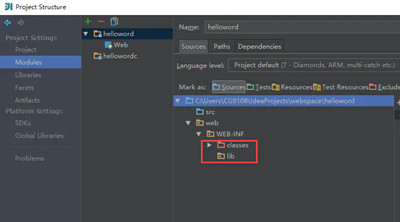
10,选择Paths,选择Use Modules complie Output path,指定路径为上面创建的classes目录;
11,选择Dependencies,点击右边的加号,选择第一个jars and ……,选择上面创建的lib目录,点击OK,弹出框选择jar Directory,点击OK,点击下面OK,完成项目配置;

12,配置项目:打开index.jsp,输入显示内容,比如“ 测试。。。”
13,配置项目服务器;
14,点击加号,选择tomcat server,选local;
15,配置name、server、端口号;

16,选择Deployment,点击+号,选择上面配置的项目;
17,设置Application context,点击OK,完成tomcat配置;
18,启动项目。

intellij idea新建项目教程就是以上这些啦!如果不会新建项目,可以按照这些步骤去做,多操作多实践,自然而然就会熟练了!最后大家如果想要了解更多其他工具教程知识,敬请关注奇Q工具网。
推荐阅读:
